アフィリエイターやブロガー、youtuberなどWEB関連の仕事をしている人にとってパソコンは大切な仕事道具です。
私も今まではずっと学生時代から使っていた3万円の激安パソコンを使用していましたが、ガタがきてしまい約15万円のパソコンを購入しました。営業担当に話したら笑われました。
こういった仕事で使う道具というのは全額経費として計上できます。ただ、金額が大きいとちょっと仕訳方法も複雑になるので今回はパソコンの仕訳方法についてご紹介していきます。
ちなみに私が使っているやよいソフトだと仕訳もめちゃくちゃ簡単でした!
10万円未満なら【消耗品費】で一括計上できる
パソコンは購入した金額によって経費計上の仕方が異なります。
個人事業主の場合はこんな感じ。
| 金額 | 科目 | 処理方法 |
|---|---|---|
| 10万円未満 | 消耗品費 | 一括 |
| 10万~20万円未満 | ソフトウェア(工具器具備品) | 減価償却(4年)・3年償却 |
| 20万円以上 | ソフトウェア(工具器具備品) | 減価償却(4年) |
本当はもっとややこしくてわかりずらいので、かなりざっくりとしていますが、10万円未満か10万円以上かで考えた方がわかりやすいかも。
中小企業で事前に申請を出すと30万未満のものでも一括で経費計上できるみたいですが、法人じゃなきゃ当てはまらないですし、そこはいったん無視します。
⇒https://www.mirasapo.jp/finance/pdf/q07.pdf
3年で償却するってやり方もできるみたいですが、初めてだとわけわかんないと思うので困ったら普通の4年で償却するやり方が無難。
収益が上がりすぎているなら3年償却の方がお得ですが。
10万円未満なら【消耗品費】という科目で他の経費と同様に計上できるので簡単です。
【例】電気屋で9万円のパソコンを現金で購入した
■購入日
| 借方 | 金額 | 貸方 | 金額 |
|---|---|---|---|
| 消耗品費 | 90,000円 | 現金 | 90,000円 |
これだけでいいのでめちゃくちゃラクです。
10万円以上のパソコンを購入した場合の処理
ただ、ちょっと性能の良いパソコンは15万円~20万円ほどするので、この価格帯の場合は法定年数である4年か特例の3年を使って処理していきます。
【4年(減価償却)】
■購入日
| 借方 | 金額 | 貸方 | 金額 |
|---|---|---|---|
| 工具器具備品 | 150,000円 | 現金 | 150,000円 |
15万円のパソコンを現金で購入した際に記入する仕訳です。これだけだと償却処理をしておらず、ただ単純にパソコンを15万円で買ったって意味にしかならないのでさらに決算日(個人事業主なら12月31日)に記入していきます。
■決算日(12月31日)
| 借方 | 金額 | 貸方 | 金額 |
|---|---|---|---|
| 減価償却費 | 150,000円 | 減価償却累計額 | 45,000円 |
15万円のうち今年は4.5万円を経費として計上しますよーって処理です。
ちなみにこれは1月パソコンを購入した場合です。例えば7月に購入したら今年使ったのは【6カ月】ということになるので今年の累計額はもっとすくないです。
4.5万÷12か月=0.375(1か月あたり3750円)※小数点は切り上げる
6カ月使ったなら0.375×6=2.625(今年計上できる額は26250円)
■決算日(12月31日)
| 借方 | 金額 | 貸方 | 金額 |
|---|---|---|---|
| 減価償却費 | 150,000円 | 減価償却累計額 | 26250円 |
7月に購入したらこんな感じです。こういう細かい計算があるので会計ソフトを使わないと面倒なんですよね。
⇒減価償却費の仕訳方法 – 定額法・一括償却・少額減価償却資産
こちらのサイトは詳しく書かれているので気になる方は参考にしてみてください。
【3年(一括償却資産)】
3年の場合は一括償却資産という科目を使って処理します。
■購入日
| 借方 | 金額 | 貸方 | 金額 |
|---|---|---|---|
| 一括償却資産 | 150,000円 | 現金 | 150,000円 |
これも先ほどと同様に処理するよってことを知らせるだけの記入なので、さらに細かい金額等を記入していきます。
3年なので1月に購入したら1年あたり6万円経費として計上できます。
■決算日(12月31日)
| 借方 | 金額 | 貸方 | 金額 |
|---|---|---|---|
| 減価償却費 | 150,000円 | 一括償却資産 | 60,000円 |
もし7月のような中途半端な月に購入しても計算方法は先ほどと同じように1か月あたりいくらになるのか計算して今年使った月分を計上すれば大丈夫です。
まぁこれが面倒なんですけどね。
やよいでの具体的な仕訳方法
上記の説明だとなんかよくわからないって思っている人でもやよいソフトのような会計ソフトだとめちゃくちゃラクです。
【10万円未満のパソコン】
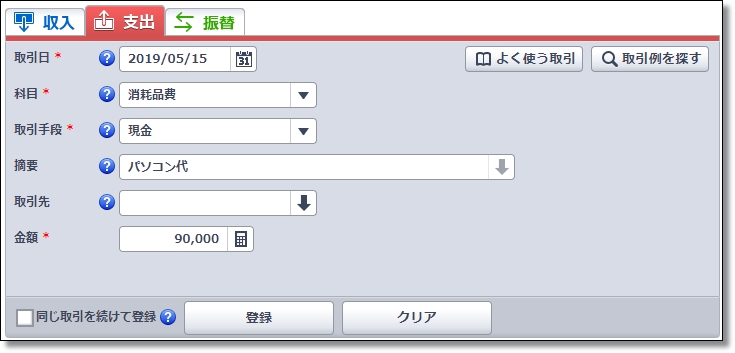
これは普通の経費と同様にかんたん取引入力から仕訳を行うだけです。
【10万円以上のパソコン】
この場合は【確定申告】の最初の項目である【減価償却費の入力】より記入していきます。
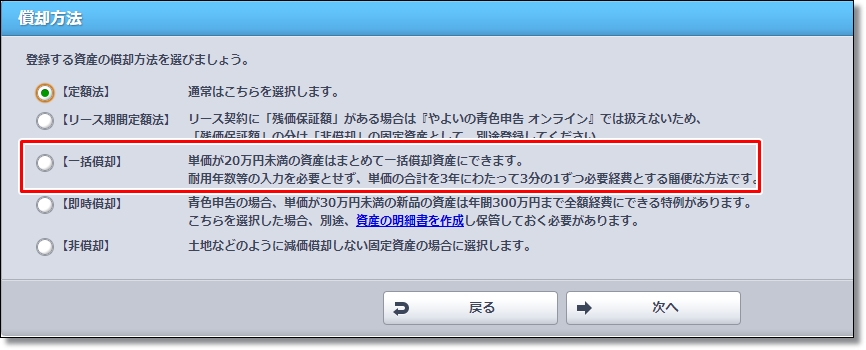
3年で償却したい場合は【一括償却】を選んでください。別に普通の方法でもいいよって人は定額法にチェックを付けましょう。
新規作成から入力画面に飛び、必要な項目を埋めるだけで自動計算してくれます。
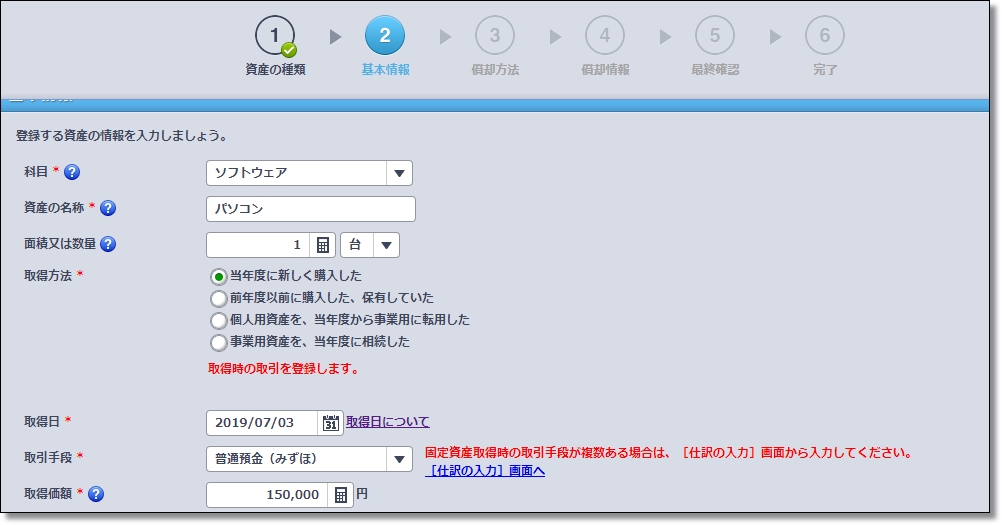
この入力をすれば他に記入する必要はないので、自分でいちいち計算したりしなくてかなり便利でした。
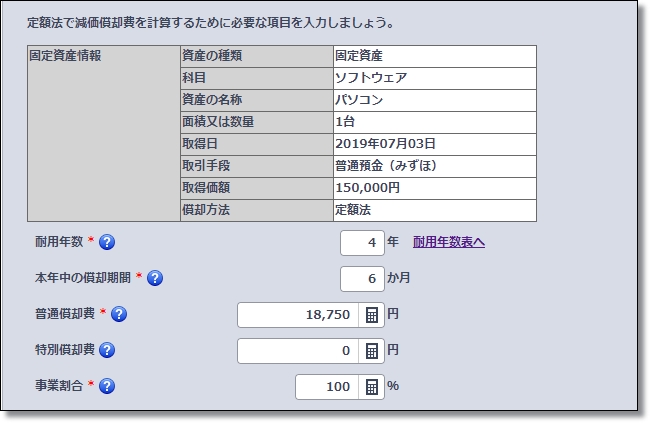
私は最初、こういうのも自分で仕訳を記入しないといけないのかと思っていましたが、償却できる系は別枠みたいですね。
取りあえず収益やその他の経費等をすべて入力して、最後に減価償却費の入力で行えばいいだけです。
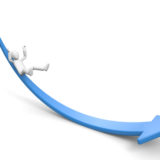

コメントを残す